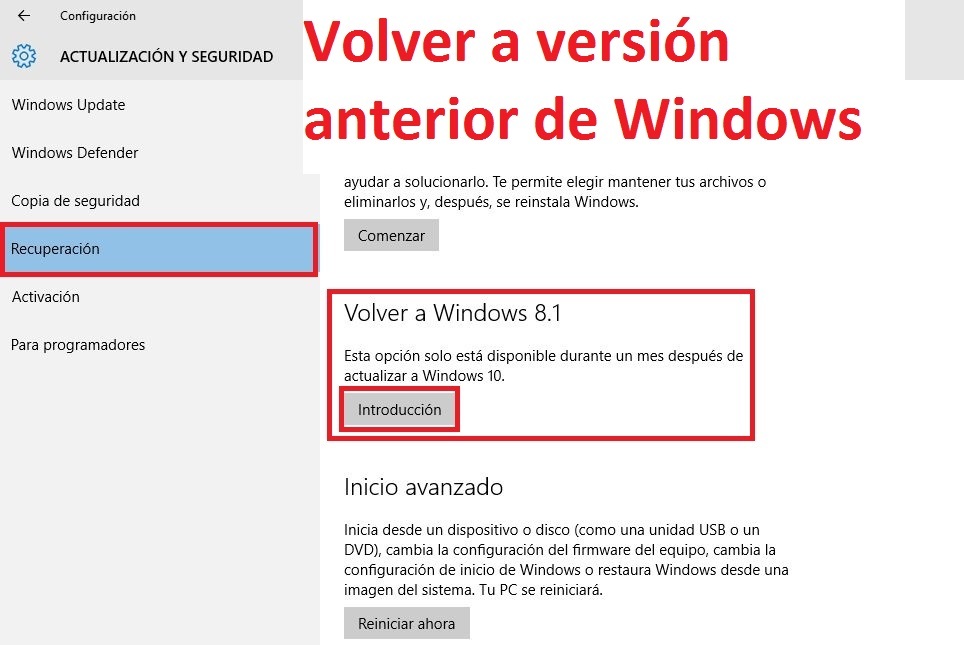Como mucho de vosotros ya sabréis el mes pasado Microsoft lanzó su gran actualización para el sistema operativo Windows 10. En este caso los cambios han sido bastante significativos ya que se han reparado numerosos fallos así como se han incorporado numerosas mejoras y nuevas funciones. No obstante alguno usuarios han notado cierta inestabilidad en sus sistema operativos como por ejemplo bloqueos inesperados del sistema. Es por eso que muchos usuarios toman la decisión de volver a la versión de anterior de Windows 10. Pero: ¿Cómo puedo volver a la Build anterior de Windows 10?
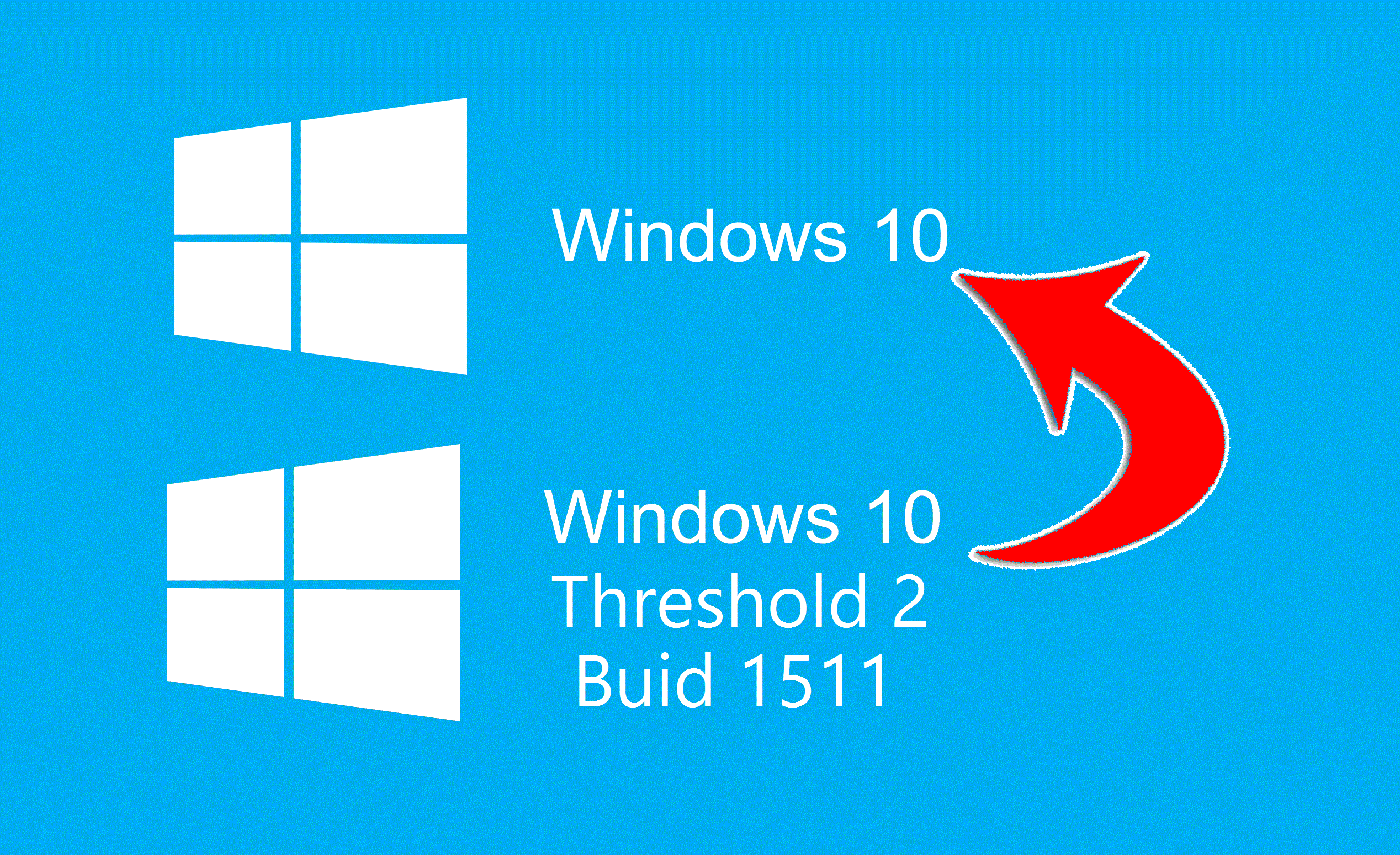
Como muchos de vosotros ya sabréis, tras la actualización de nuestro sistema operativo a Windows 10 a partir de Windows 8.1 o 7, Microsoft ofrece durante 1 mes la posibilidad de revertir nuestra actualización para volver a nuestra versión de Windows anterior. Pues bien, de una manera casi idéntica, si has actualizado tu ordenador tu sistema operativo Windows 10 a la ultima build 1511 con la actualización de Noviembre conocida como Threshold 2, debes saber que podrás revertir dichos cambios y volver a tu versión anterior de Windows 10 mediante el mismo procedimiento.
Antes de continuar, debes tener claro que Microsoft solo permite la vuelta a la versión exactamente anterior de Windows 10, por lo que si cuentas con Windows 10 build 1511 Threshold 2, no podrás volver a tu versión anterior de Windows 7 u 8.1. Tan solo podrás volver a la versión anterior de Windows 10. a continuación te mostramos como hacerlo:
Volver a una compilación anterior en Windows 10.
Lo primero que tendrás que hacer será abrir el menú de inicio de Windows 10 para de esta manera tener acceso a la opción Configuración. Una vez que hallas hecho clic en ella y se halla mostrado la ventana Configuración, verás cómo se muestran una serie de opciones, de las cuales deberás seleccionar la que dice: Actualización y Seguridad.
Esto te dará acceso a una nueva ventana en la que deberás seleccionar la opción Recuperación situada en la parte izquierda de la ventana. Al hacer clic sobre ella, dejarás al descubierto una serie de opciones en la parte derecha de la ventana.
Entre estas opciones identificarás la sección que dice: "Volver a una compilación Anterior: Si esta compilación no te funciona intenta volver a la anterior. Cuando la siguiente compilación esté lista, la instalaremos". Es precisamente en esta sección en la que encontrarás el botón Introducción en el cual deberás hacer clic para que tu sistema Windows 10 vuelva a la versión anterior a su actualización.
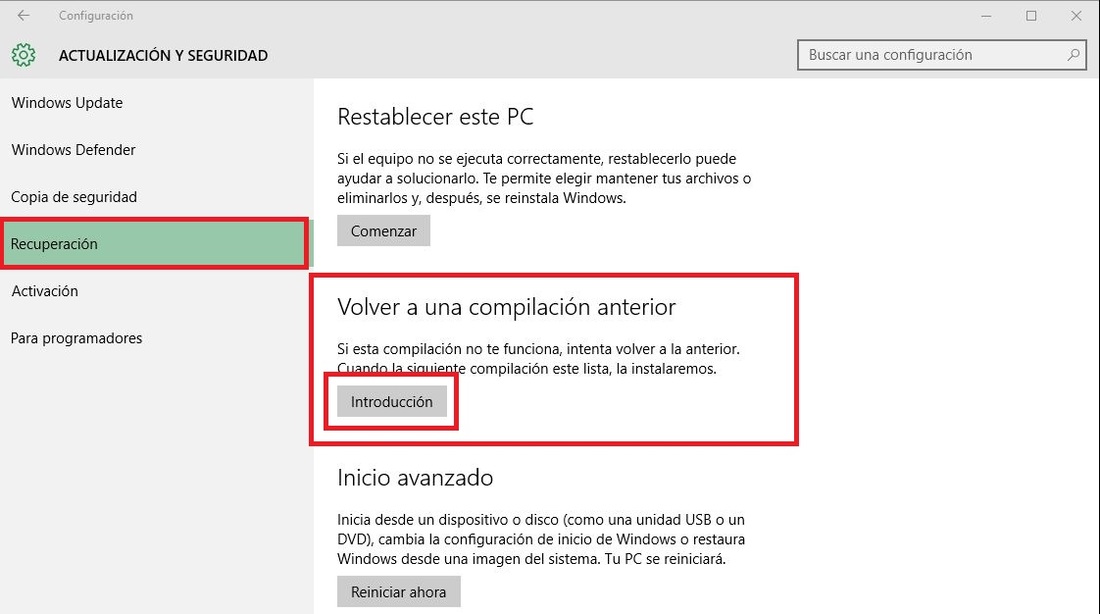
Una vez finalizado el proceso, el ordenador se reiniciará y cuando inicies sesión de nuevo en tu sistema operativo, veras como Windows 10 se encuentra en la versión anterior a la actualización de noviembre: build 1511 Threshold 2
Nota Importante: Al igual que ocurría con la posibilidad de volver a la versión de Windows 7 o Windows 8.1 tras la actualización a Windows 10. La función de de volver a la versión anterior de Windows 10 solo estará disponible durante un periodo de tiempo de 30 días a partir del día que actualizaste tu sistema operativo. Trascurrido estos 30 días ya no podrás volver a tu versión anterior de Windows 10. Otro aspecto importante es que tampoco podrás volver a tu versión anterior de Windows 10 en el caso de que elimines la carpeta Windows.old creada durante el proceso de actualización de tu sistema operativo Windows 10.